Windows Media Player
- Problemas de 1 juego
- 1.1 juego MP4
- 1.2 reproducción MKV
- 1.3 juego FLAC
- 1.4 juego DVD
- 1.5 juego FLV
- 1.6 reproducir AVI
- 1.7 juego MP3
- 1.8 juego de MOV
- 1.9 juego 3GP
- 1.10 juego M4A
- 1.11 reproducir YouTube
- 1.12 no jugando sonido
- 1.13 Player no funciona
- 1.14 problemas de soluciones 3 juego
- 2 Consejos de uso básico
- 2.1 Player codec
- 2.2 Player 12
- 2.3 Player Plugin
- 2.4 lyrics Plugin para Player
- 2.5 error c00d11b1
- 2.6 desinstalar Player
- 2.7 error c00d1199
- 2.8 Player reparación
- Accidentes de Player 2,9
- 2.1 Player de 64 bits
- 2.11 la piel para Player
- 2.12 Player para Windows 7
- 2.13 Player actualización
- 2.14 Player 2015
- 2.15 Player alternativa
- 3 habilidades de la función
3 soluciones a Player de Windows Media encontraron un problema al reproducir el archivo
El objeto es el error más frecuente que se enfrenta el usuario en relación con el reproductor de windows media y debe tenerse en cuenta que el usuario debe asegurarse de que los mejores y los procesos del estado del arte se aplican para salir de la cuestión en muy poco tiempo en todo. También debe tenerse en cuenta que el usuario debe asegurarse de que el tutorial que se ha escrito en este sentido es también ser seguido y leer en su totalidad para que el problema no se resuelve solo, pero el usuario también recibe lo mejor de las características del reproductor multimedia.
Parte 1: 3 casos de "Player de Windows Media encontró un problema al reproducir el archivo."
Los casos que se mencionan aquí son las que tienen una solución común y la URL de donde se seleccionan estos casos también se menciona que en el futuro el usuario también puede visitar los foros pertinentes para cualquier actualizaciones:
Caso 1:
ENLACE: Descargar ahora
Título original: solución de problemas
Internet y reproductor de sonido mal funcionamiento. Lee el mensaje de error: Player de Windows Media encontró un problema al reproducir el archivo. Yo también sigo viendo rojo x al lado de mis archivos de mp3, cuando intento jugar. Tengo sonido en mi pc aunque.
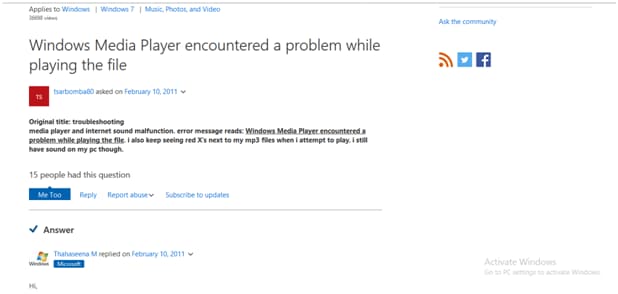
Caso 2:
ENLACE: Descargar ahora
Windows Media Player dice "encontró un problema al reproducir el archivo". Esto sucede en cada archivo que intento, ya sea mp3, wav, wma. Todos los archivos están en el disco duro.
Se trata de una instalación de 64 bits de Win 8.1 bastante nueva, con WMP versión 12.0.9600.17031. No estoy seguro de cuando trabajó por última vez, pero fue en la última semana. ¿Pensamientos?

Caso 3:
ENLACE: Descargar ahora
Tengo clips de película de vacaciones en mi videocámara de Panasonic. Tengo copias en pc de escritorio y portátiles. Los archivos utilizados para jugar bien en ambas pc pero no lo harán ahora juego en mi escritorio ya. He intentado copiar los que juegan bien en el portátil a la pc pero el problema persiste. También puedo abrir los archivos en el pc de sobremesa con visor de medios rápidos de Nero pero cuando trato de abrir con Windows Media Player que aparece un mensaje de error en un cuadro de diálogo diciendo: "Player de Windows Media encontró un problema al reproducir el archivo." Pensé desinstalar WMP y volver a instalar pero no puede ver esto como una opción en el panel de control. He la derecha hacer clic en los archivos y asociado con Windows Media Player pero esto no ayuda. Los archivos se muestran como el tipo "Clip de película" (. Extensión MOD) alguna sugerencia sobre cómo podría conseguir detrás en pista muy apreciada.
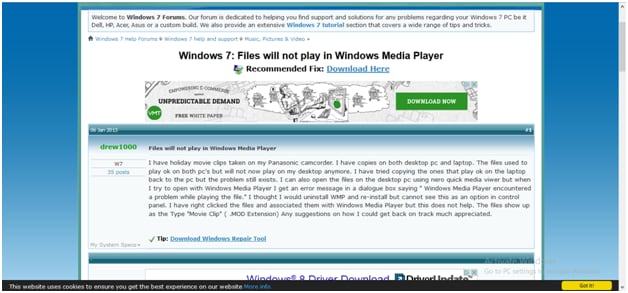
Parte 2: 3 soluciones para resolver el problema mientras reproduce el archivo
Solución 1:
Como se ha mencionado antes, así que la solución al problema es común en la naturaleza y se relaciona con el windows media player. Por lo tanto se recomienda para asegurarse de que se siguen los pasos siguientes para que el usuario obtiene el mejor y los resultados del estado del arte en muy poco tiempo en todo y también obtiene el mejor utilizando las herramientas de como esta solución no requiere el usuario para asegurarse de que las instalaciones de la tercera parte se hacen para salir de la cuestión :
1 el usuario debe asegurarse de que el windows + R se presiona la combinación para asegurarse de que aparece el cuadro de diálogo Ejecutar:
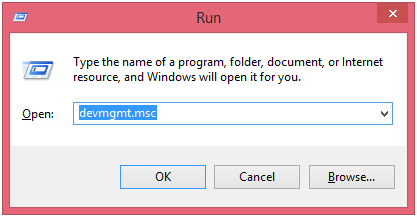
2 la frase que entonces debe escribirse es msdt.exe-id WindowsMediaPlayerConfigurationDiagnostic para asegurarse de que el solucionador de problemas se abre como se muestra en la figura siguiente:
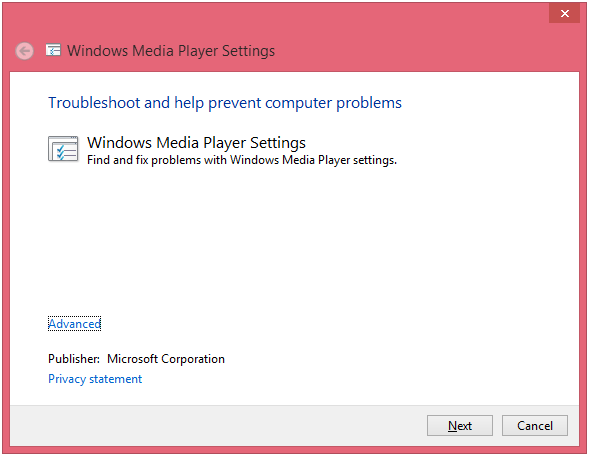
3.el usuario entonces necesita para asegurarse de que se presiona el botón siguiente y el usuario espera a que el solucionador de problemas detectar el problema:
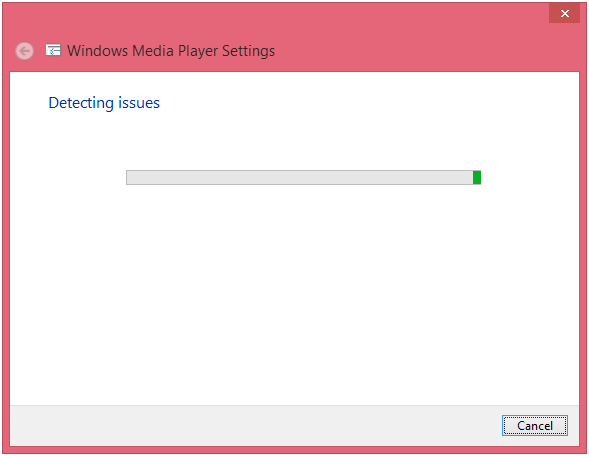
4 las necesidades del usuario para presionar "Aplicar este Fix" para asegurarse de que el solucionador de problemas aplica la solución para el problema relacionado con los que tiene la abeja detecta y esto también resolverán la cuestión en su totalidad:
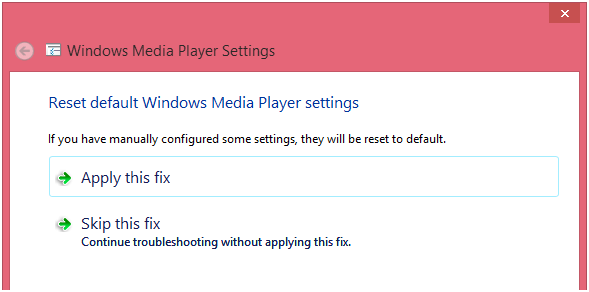
Solución 2:
También se ha mencionado como el primer caso y por la misma razón es también debe ser observado que el usuario debe asegurarse de que la combinación de las resoluciones que se han mencionado se aplican para asegurarse de que el problema se resuelve en su totalidad y el usuario también es pacificado. La solución que se menciona arriba constituye la primera parte del fenómeno general y cuando se trata de la segunda parte entonces debe tenerse en cuenta que el usuario debe asegurarse de el códec relacionados con la solución es seguir para asegurarse de que el usuario obtiene la solución en su totalidad y también se aplica como un accesorio para asegurarse de que el usuario obtiene el trabajo realizado en muy poco tiempo en todo. También debe ser observado que el usuario debe hacer seguro de que el accesorio que se ha aplicado en este sentido es el que es de vanguardia y confiable como ha sido mencionado en la página oficial. Los siguientes son los pasos que deben seguirse en este sentido:
1 la URL http://filehippo.com/download_klite_codec_pack/ es ser visitado para asegurarse de que se puede acceder a la página de descarga del pack de codec:
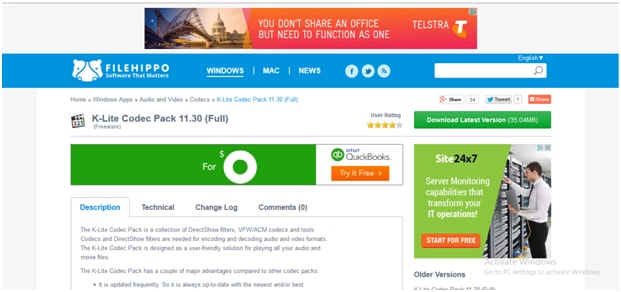
2 luego debe hacer clic para abrir el cuadro de diálogo con que el usuario debe asegurarse de que el archivo es descargado y guardado el link de descarga:
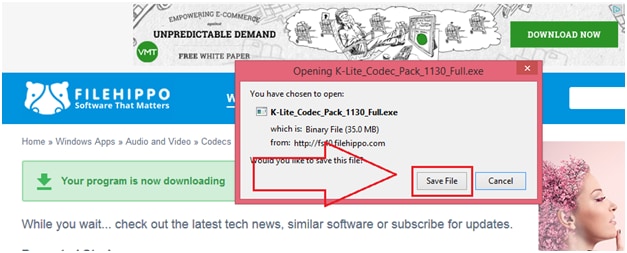
3 las indicaciones son entonces seguida de clic en siguiente para proseguir en este sentido hasta que la instalación se realiza y esto también concluye el proceso en su totalidad y resolución el error sometido totalmente:
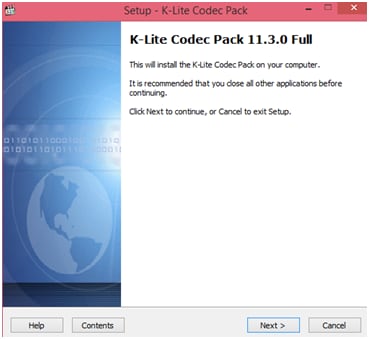
Solución 3: Convertir vídeo a formato compatible de windows media player
Wondershare Video Converter Ultimate es el único programa que podría hacer que el necesario se lleva a cabo y el usuario recibe el problema resuelto con el mínimo esfuerzo, como todo el trabajo es realizado por el programa. El proceso que debe seguirse se menciona a continuación:
1 la URL http://www.wondershare.com/pro/video-converter-ultimate.html es a seguir para asegurarse de que el archivo exe que se descarga y se instala el programa:
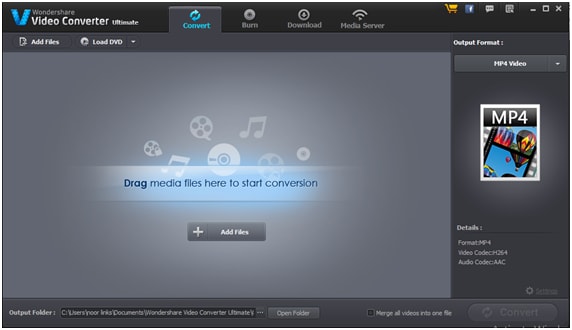
2.el usuario entonces necesita para asegurarse de que la interfaz principal se utiliza para añadir los archivos:
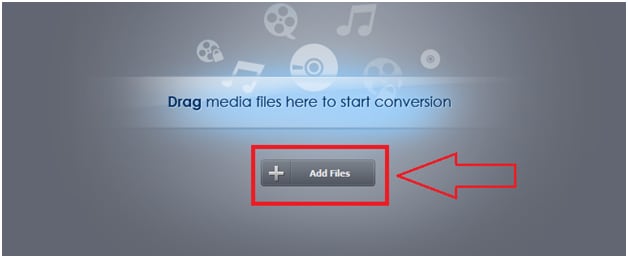
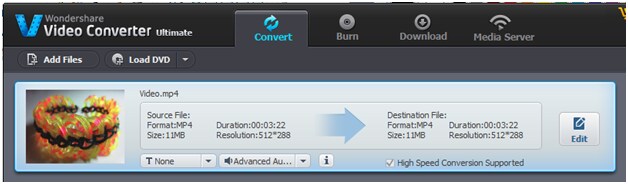
3 de la columna de la derecha el media player compatible con el formato es entonces seleccionarse para proceder:
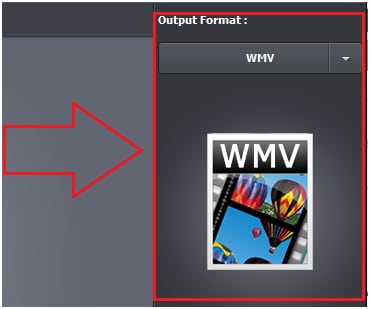
4 el botón convertir es presionado en el último paso:
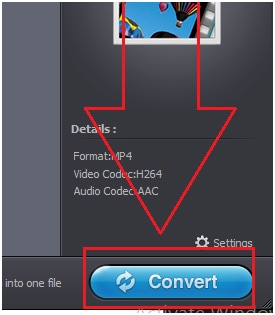
5 el archivo luego puede ser jugado sin ningún problema y problema:



